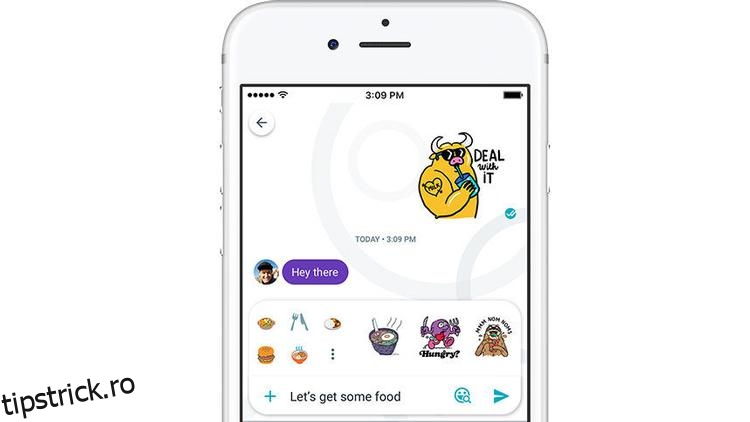Google a lansat cea mai nouă aplicație de mesagerie, Allo. Dar cu oferte precum WhatsApp, Facebook Messenger și Skype, ca să nu mai vorbim de propriile Hangouts ale Google, care aglomera deja arena de chat, ce aduce Allo la masă? Vă vom explica cum folosiți Google Allo și vă vom arăta câteva dintre caracteristicile impresionante care ar putea face din Allo următorul dvs. client de chat obligatoriu.
Actualizare 17 noiembrie: Google a anunțat într-o postare pe blog că adaugă două funcții noi la Allo în actualizarea iOS și Android care se lansează chiar acum. În primul rând, este abilitatea de a alege un fundal pentru conversațiile tale – nimic deosebit de uimitor acolo. Al doilea este Smart Smiley. Acest lucru funcționează puțin ca iMessage în iOS 10, unde cuvintele pot fi schimbate în emoji. Cu toate acestea, în Allo, atât cuvintele, cât și mesajul general sunt folosite pentru a oferi o selecție de emoji și autocolante relevante.
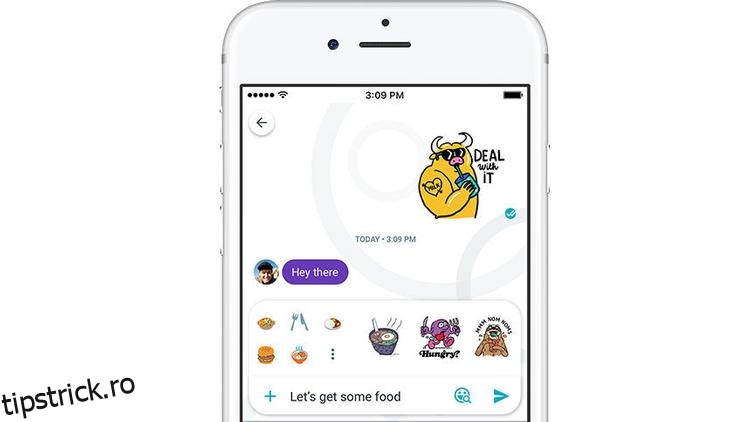
Cuprins
Cum să utilizați Google Allo: Instalați aplicația
Allo este disponibil atât pe iOS, cât și pe Android (ne pare rău utilizatorilor Windows Phone), dar, spre deosebire de Hangouts, nu puteți folosi această aplicație pe computer sau tabletă. Funcționează în același mod ca WhatsApp, prin aceea că folosește numărul dvs. de telefon pentru a conecta un cont, mai degrabă decât o adresă Gmail.
Mergeți la magazinul de aplicații relevant pentru platforma dvs. și veți găsi Google Allo disponibil gratuit. Descărcați aplicația, lansați-o și vi se va cere să acordați diverse permisiuni. Acestea permit aplicației să trimită mesaje SMS, să vă acceseze contactele și să utilizeze fișierele media de pe telefonul dvs. – toate chestii destul de standard pentru aplicațiile de mesagerie în zilele noastre.
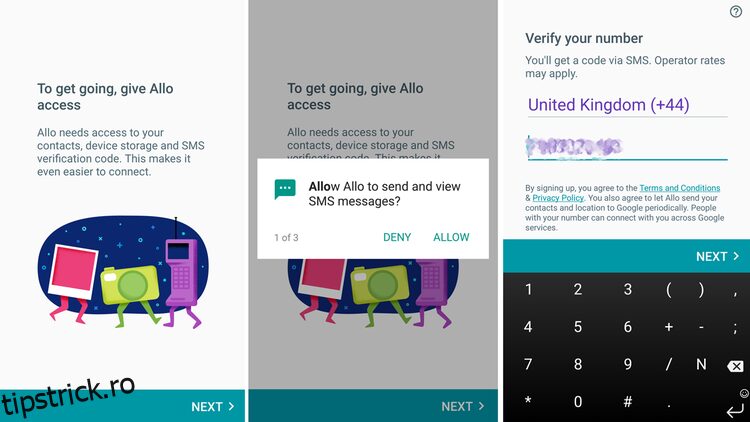
Odată ce ați fost de acord cu toate acestea, va trebui să vă verificați numărul de telefon introducând un cod care vi se va trimite text, apoi fie să faceți un selfie, fie să alegeți o imagine de pe dispozitiv care să acționeze ca imagine de profil. După aceea ești gata să pleci.
Când aplicația se lansează pentru prima dată, vi se vor prezenta trei opțiuni:
Trimite un mesaj; Începeți un chat de grup; Faceți cunoștință cu Asistentul dvs. Google.
Pe măsură ce selectați fiecare dintre aceste opțiuni, graficul va dispărea din pagina principală, dar toate sunt accesibile ca opțiuni standard atunci când atingeți pictograma albastră Chat din partea de jos a ecranului.
Cum să utilizați Google Allo: Trimiteți un mesaj
Atingerea Trimiteți un mesaj vă deschide agenda, cu câteva opțiuni suplimentare în partea de sus a listei. Primul este Începeți chatul de grup, ceea ce înseamnă că puteți vorbi cu mai mulți prieteni simultan, din nou similar cu WhatsApp, toată lumea văzând toate mesajele.
Începeți chatul incognito este puțin mai interesant, deoarece vă permite să știți, prin însăși existența sa, că conversațiile normale pe Allo nu sunt în întregime private. Google stochează toate mesajele pe serverele sale și sunt șterse numai atunci când alegeți să faceți acest lucru.
Pentru a fi corect, Google nu face niciun secret din acest lucru, iar cu e-mailurile și fotografiile stocate în cloud în aceste zile, nu este cu adevărat o problemă decât dacă ești îngrijorat de securitate. Dacă acest lucru este obiceiul dvs., atunci asigurați-vă că selectați chatul incognito înainte de a trimite un mesaj.
Pentru a trimite un mesaj unui prieten, pur și simplu introduceți numele acestuia în caseta din partea de sus sau derulați în jos prin lista de contacte până le găsiți. Prietenii care au instalat deja Allo vor apărea în secțiunea de sus, în timp ce toți ceilalți vor avea o opțiune de Invitare în dreapta numărului lor. Evident, doar cei care folosesc Allo vor putea primi mesaje de la serviciu.
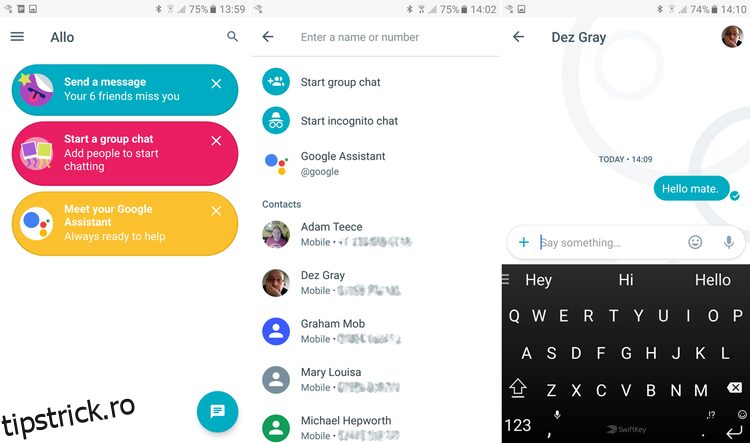
Odată ce ați introdus missiva și ați trimis-o, veți observa sub mesaj că va apărea conturul unui cerc cu o bifă în interior. Acesta va fi completat cu albastru odată ce mesajul a fost primit la celălalt capăt și apoi se va schimba în două bifă odată ce destinatarul l-a citit.
Google a deschis, de asemenea, o gamă largă de autocolante și emoji pentru utilizare cu Allo, toate putând fi accesate atingând pictograma + din partea stângă a casetei de mesaje. Aceasta va deschide apoi o fereastră cu o varietate de imagini de desene animate care pot fi adăugate la mesaje.
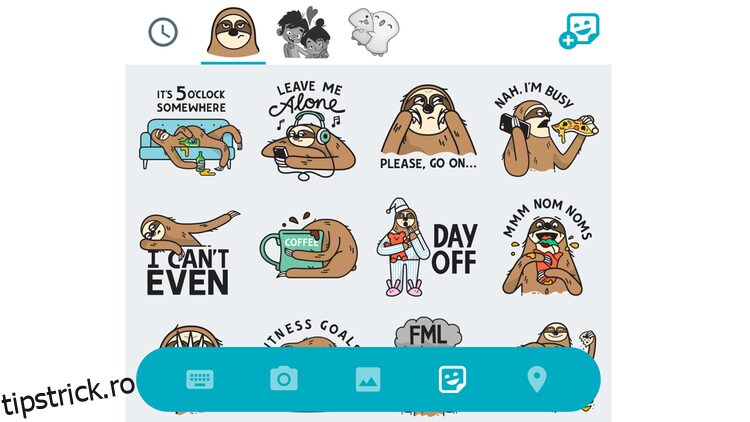
În partea dreaptă este o pictogramă pătrată zâmbitoare cu un semn plus. Atingeți acest lucru pentru a deschide o listă de alte autocolante (dintre care unele sunt animate) care pot fi, de asemenea, descărcate și utilizate în cadrul aplicației.
Pe lângă autocolante, există și o funcție nouă pentru cei mai artistici dintre voi. Adăugați o imagine normală la un mesaj apăsând butonul + apoi selectând fila Fotografie și veți vedea că apare o pictogramă stilou. Acest lucru vă oferă opțiunea de a desena pe el cu degetul. Perfect pentru a sublinia ceva de interes sau pentru a adăuga mustață la orice ocazie.

Cum se utilizează Google Allo: chat de grup
Chaturile de grup sunt aproape același proces ca unul singular. Când selectați opțiunea de a începe un chat de grup, vi se va cere să atingeți diferitele persoane cărora doriți să vă alăturați distracției, apoi numiți grupul, alegeți un avatar și atingeți Terminat. Acum poți începe să vorbești cu mai mulți prieteni simultan.
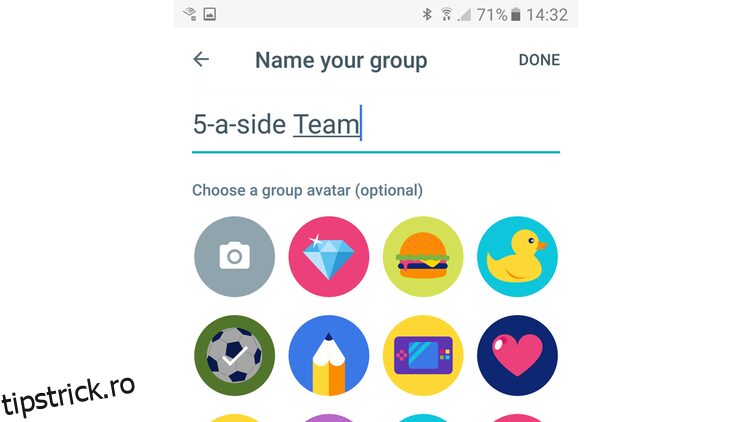
Cum să utilizați Google Allo: Google Assistant
Până în acest moment, totul a fost destul de standard pentru o aplicație de mesagerie. Totuși, sosul secret vine sub forma Asistentului Google.
Când selectați opțiunea Întâlnește-ți Asistentul Google, vi se va afișa ceea ce arată ca un ecran de chat. Acesta este plin de câteva mesaje de la asistent care vă informează că dorește să vă ajute să duceți lucrurile la bun sfârșit și că ar putea folosi locația dvs. pentru a oferi sugestii precise.
Atingeți butonul Ok, continuați pentru a continua, apoi atingeți Continuați pentru a acorda Asistentului acces la locația dvs.
Acum veți vedea o listă derulabilă de subiecte, toate acestea fiind caracteristici care pot fi utilizate în Allo. Acestea includ recitarea unei poezii, traducerea cuvintelor din limbi străine (prin Google Translate), prognoza meteo, aranjamentele de călătorie, restaurantele locale, scorurile sportive și chiar o alarmă.
Acest lucru poate părea exagerat, dar este de fapt un plus incredibil de util pentru mesagerie, deoarece vă permite să introduceți informații în orice conversație tastând @google și punând o întrebare.
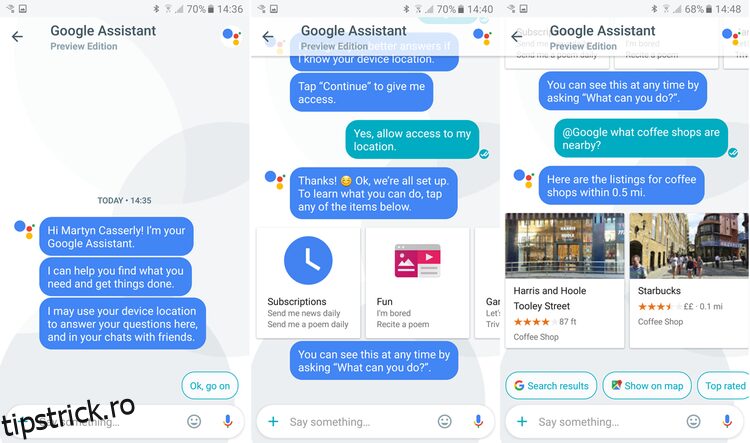
Spuneți, de exemplu, că trimiteți mesaje cu un prieten și decideți că doriți să ne întâlnim la o cafea. În mijlocul conversației, introduceți @google, apoi introduceți „ce cafenele sunt în apropiere?” Rezultatele apar imediat în fluxul de mesaje, astfel încât atât dvs., cât și prietenul dvs. puteți vedea opțiunile disponibile.
Este simplu, dar genial. Atingerea unuia dintre rezultate afișează mai multe detalii, inclusiv opțiunea de a le apela sau de a fi direcționat prin Google Maps.
Același lucru este adevărat este că plănuiți să vă întâlniți în parc, dar doriți să știți dacă va ploua sau nu. Tastați @google apoi „cum va fi vremea mâine?” și veți avea răspunsul dvs. Nu este nimic pe care să nu-l puteți face deja pe telefon, dar să îl aveți încorporat în aplicația de mesagerie este într-adevăr foarte util.
Google Allo s-ar putea alătura unei zone deja puternic aglomerate cu noua sa aplicație de mesagerie, dar funcționalitatea adăugată a Asistentului, asociată cu un design simplu și elegant, înseamnă că s-ar putea găsi rapid în vârful grămezii.